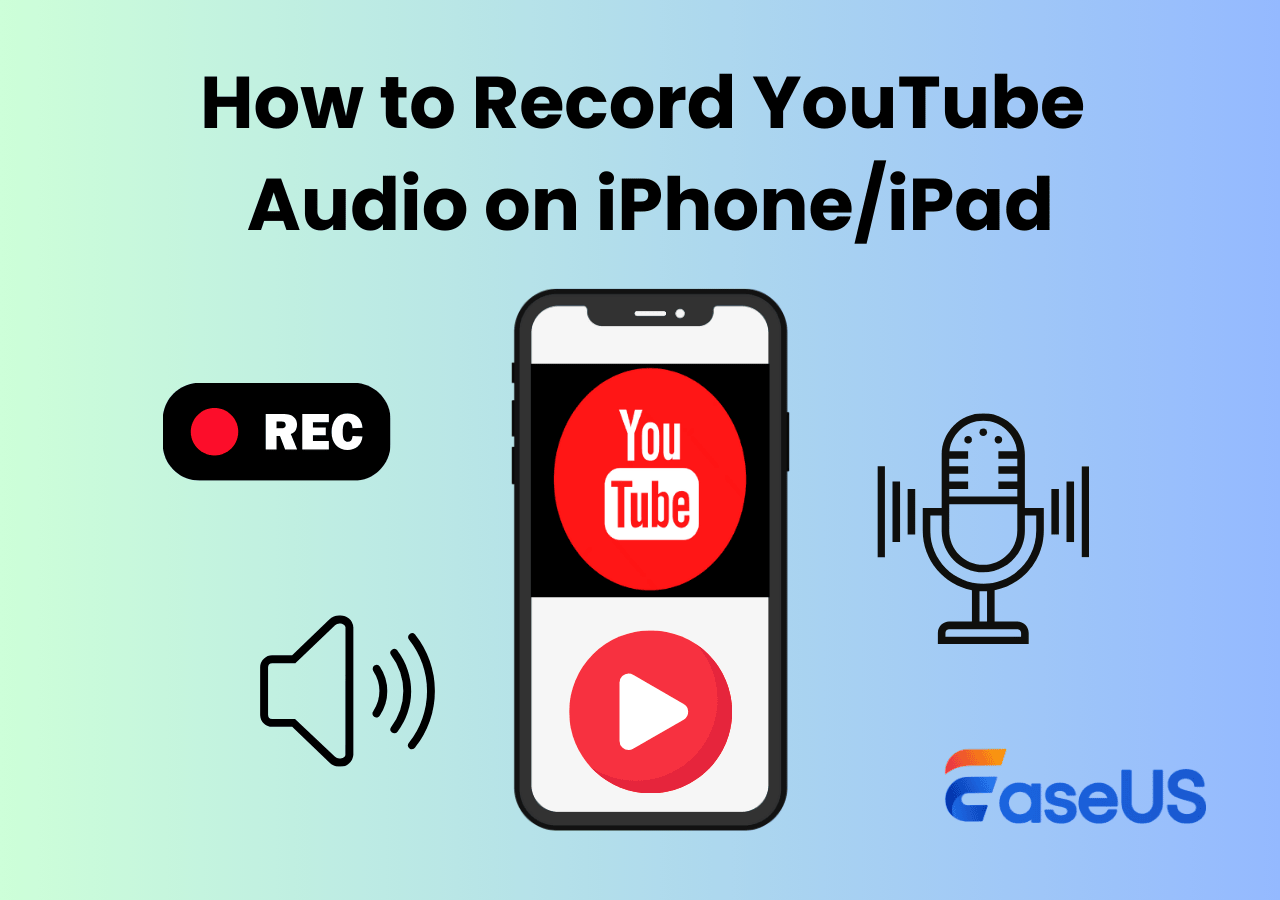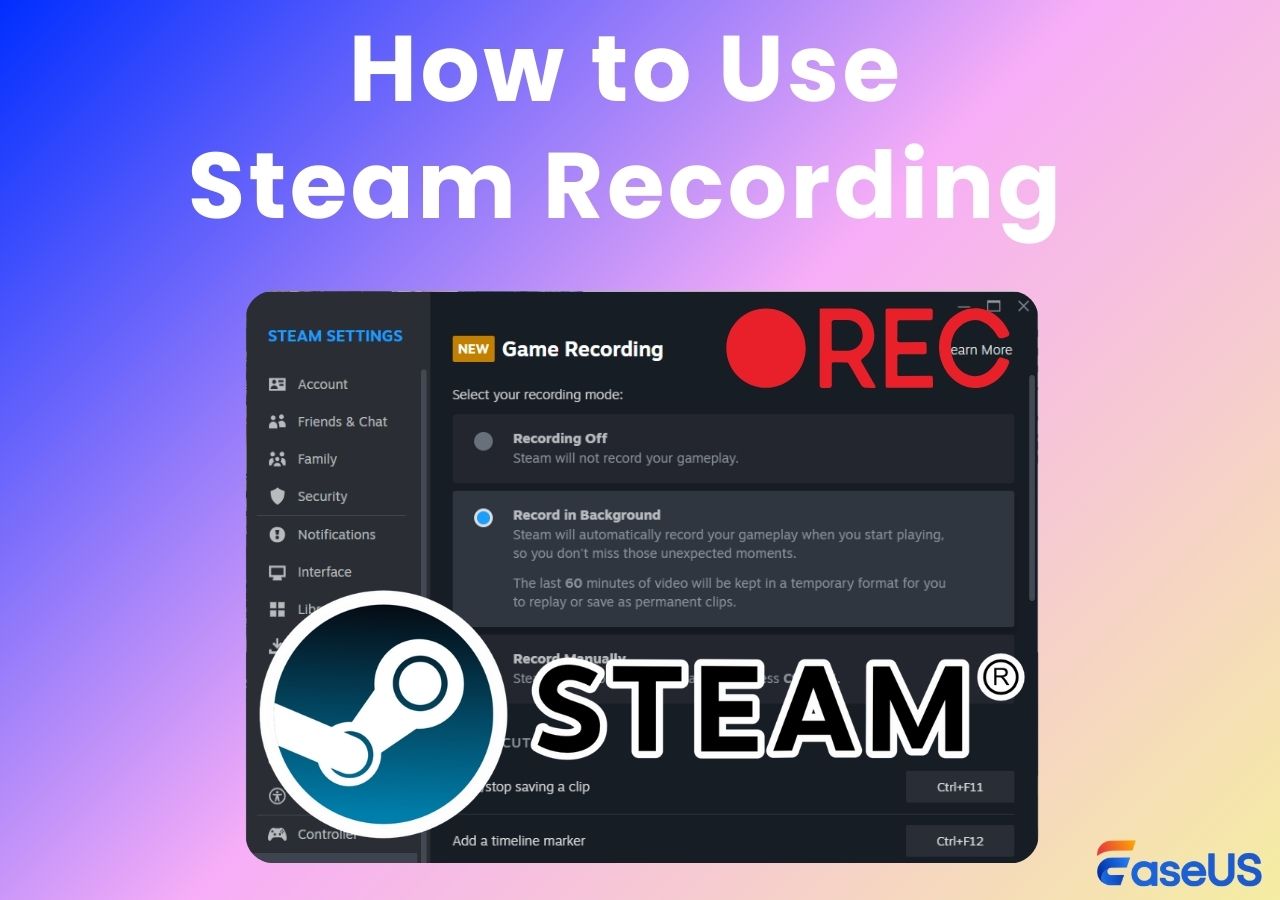-
![]()
Agnes
Agnes已經在EaseUS工作超過4年,有著豐富的技術文章寫作經驗。目前,寫過很多關於資料救援、硬碟分割管理或備份還原相關文章,希望能幫助用戶解決困難。…查看作者資訊 -
![]()
Gina
謝謝閱讀我的文章。希望我的文章能夠幫你輕鬆有效地解決問題。…查看作者資訊 -
![]()
Harrison
希望以簡單易懂的文筆,帶給讀者輕鬆好讀的科技文章~…查看作者資訊 -
![]()
Bruce
贈人玫瑰,手有餘香。希望我的文章能夠幫到您。…查看作者資訊 -
![]()
Ken
網路上的科技文章琳瑯滿目, 希望在您閱讀我的文章後可以幫助到您…查看作者資訊 -
![]()
Zola
一位科技愛好者和人文社科的忠實學者,希望通過科技和大家一起更好地理解世界…查看作者資訊
本文內容
0瀏覽次數 |
0分鐘閱讀
使用內建工具製作《模擬市民 4》的螢幕截圖
《模擬市民4》是一款設計精美的遊戲,有許多吸引人的地方。迷人的風景讓你忍不住想在遊戲中截取錄製虛擬草坪和房子的截圖。遊戲內建了許多截圖方法,例如使用Tab鍵、UI Board和鍵盤上的「C」鍵。你不需要第三者軟體。
1. 使用 UI 板在《模擬市民 4》遊戲中拍攝快照
玩《模擬市民4》時,可以看到位於螢幕底部的控制板。它是一個使用者介面板,可以輕鬆查看模式、控制時間,甚至在《模擬市民4》中拍攝快照。
在使用者介面面板中,你應該會找到一個相機圖示。你可以用這個選項來儲存《模擬市民4》裡的照片。
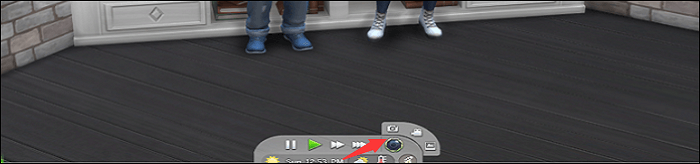
2. 按鍵盤上的 C 鍵截取《模擬市民 4》的螢幕截圖
當你修好房子後,想以錄製的身份拍照時,請嘗試使用預設的熱鍵方法。 「C」代表《模擬市民4》中的截圖方法。它通常會以靜態方式記錄完整的螢幕。
使用快捷鍵“C”,您可以立即從《模擬市民 4》遊戲中截取快照。要在《模擬市民 4》螢幕截圖資料夾中找到圖片,請前往「我的文件」\「Electronic Arts」\「The Sims 4」\「Screenshots」。
使用EaseUSRecExperts 截取模擬市民 4 截圖
EaseUSRecExperts是最好的免費軟體之一,它能讓你輕鬆截取電腦螢幕的自訂螢幕截圖。借助它,你可以靈活地選擇截取《模擬市民 4》的全部或部分螢幕截圖。值得一提的是,它還提供了熱鍵功能,你只需按 F11 鍵即可快速截取電腦的螢幕截圖。
它也是一款功能強大的遊戲記錄器,可幫助您螢幕錄製模擬市民 4、LOL、Crossfire、守望先鋒或其他遊戲,而不會丟失 fps 且不會出現延遲。
現在,您可以免費在《模擬市民4》上截圖!在試用版中,您無需註冊帳戶。
請按照以下步驟使用這個神奇的工具EaseUSRecExperts 從 Windows 10/11 上的模擬市民 4 中截取螢幕截圖。
步驟 1.在您的電腦上安裝並啟動EaseUSRecExperts 。然後,選擇所需的截圖模式:全螢幕、自訂或視窗。

步驟2.透過點擊工作列中區域選擇的下拉圖標,您還可以調整所需的螢幕比例,例如16:9、9:16、4:3或1:1。

步驟3.選擇區域後,點選主工具列上的「螢幕截圖」按鈕(相機圖示)或按F11快捷鍵進行螢幕截圖。
![]()
步驟 4.截圖將自動以PNG格式儲存到您的預設資料夾資料夾中。您可以前往「我的圖庫」查看圖片資料夾。您也可以新增文字和圖片浮水印。

使用鍵盤在《模擬市民4》截圖
如果你在《模擬市民4》裡家裡有個游泳池,一定要截圖紀念一下這珍貴的時刻。除了以上方法,別忘了你還有Windows鍵盤。根據你的電腦型號,找到鍵盤上的PrintScreen鍵。然後,按照下面提供的組合規則操作。
- 拍攝全螢幕螢幕:按住 Windows標誌鍵 + PrintScreen
- 對於 Windows 10/11 上的螢幕/視窗部分:按住 Alt + PrintScreen
- 自訂模擬市民 4 的大小螢幕:使用 Windows標誌鍵 + Shift + S 選擇目標區域
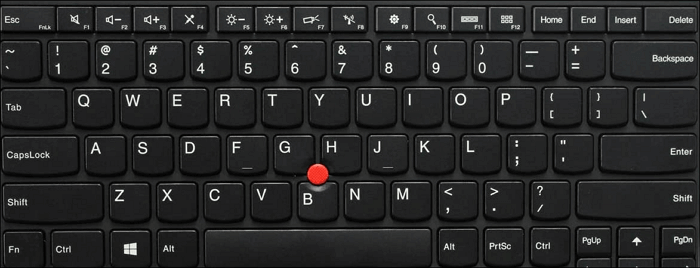
使用截圖工具截取《模擬市民4》的螢幕截圖
作為預設工具,《模擬市民4》是一款專門用於儲存從遊戲中保存您喜愛照片的實用程式。在此工具中,您可以選擇尺寸,包括視窗、完整螢幕、自訂尺寸等等。
此外,您可以使用延遲功能來完美地完成工作。有時延遲可以防止您從螢幕錯誤的地方獲取資訊。只要開啟此工具並找到儲存模擬市民4圖片的位置。
若要在 Windows 10/11 上開啟截圖工具:在 Windows 搜尋列中輸入其名稱(使用「開始」按鈕開啟)。然後,按一下「模式」並點擊向下箭頭按鈕或按 Alt + M 選擇截圖大小。
《模擬市民4》的快照保存在哪裡?通常保存在剪貼簿中。使用 Ctrl + S 選取快照,然後按 Ctrl + C 將其傳遞到剪貼簿。您可以嘗試使用「畫圖」之類的工具。
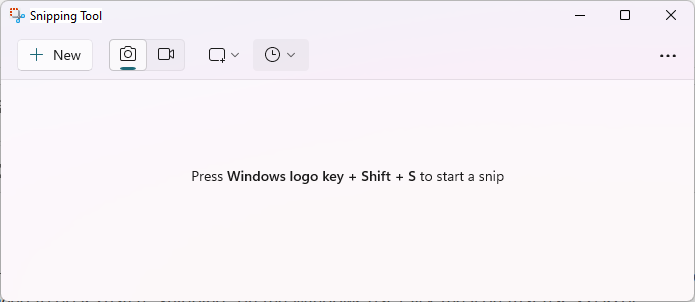
關於《模擬市民4》截圖的常見問題解答
繼續閱讀這些從公眾收集的常見問題。
1. 我的模擬市民4截圖在哪裡?
玩《模擬市民4》時,請嘗試按“UI Board”或“C”鍵。它可以為您提供《模擬市民4》遊戲的螢幕截圖。如果您玩完遊戲後想查找已儲存的圖片,請前往「我的文件」「Electronic Arts」「The Sims 4」「Screenshots」。它會自動儲存在此遊戲截圖資料夾中。
2. 如何在《模擬市民4》中截取高清品質截圖?
你需要調整 UI 欄上的相機。首先,使用 Tab 鍵選擇相機模式。然後,你可以使用 w、a、s、d、q、e 鍵來移動拍攝位置。此外,如果你想保持拍攝位置,可以嘗試使用 Ctrl + 5、6、7、8 來固定拍攝位置。最後,按住 C 鍵即可儲存移動拍攝位置。
3. 如何在 Mac 上截取《模擬市民 4》的螢幕截圖?
對於《模擬市民4》的預設方法,您也可以嘗試。操作方法與Windows系統相同。您也可以使用Shift + Command + 5。不過,Mac上的螢幕截圖資料夾會有所不同。大多數情況下,您可以在桌面上找到遊戲內螢幕截圖。
除了預設方法外,您還可以使用EaseUSRecExperts截取螢幕截圖。它更有效率,功能也更實用。